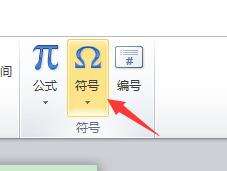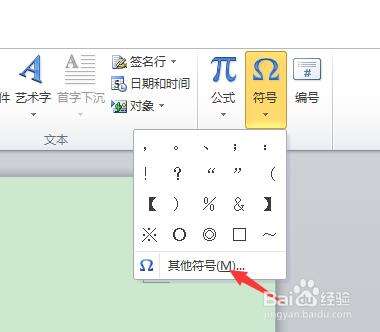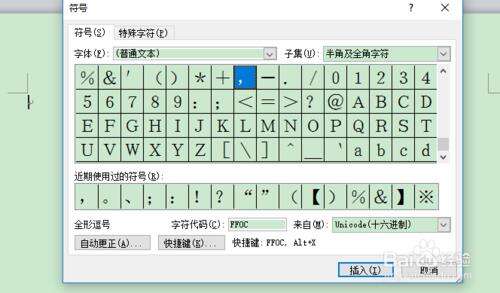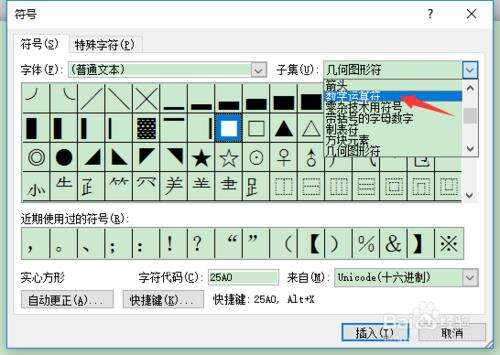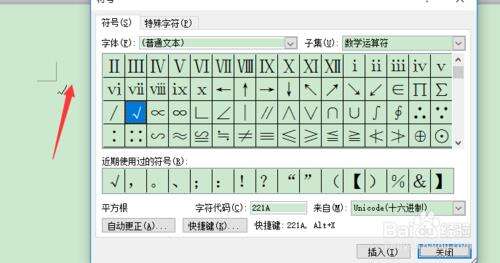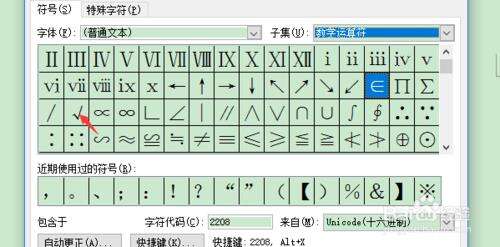word如何快速输入符号标志
办公教程导读
收集整理了【word如何快速输入符号标志】办公软件教程,小编现在分享给大家,供广大互联网技能从业者学习和参考。文章包含302字,纯文字阅读大概需要1分钟。
办公教程内容图文
2、在功能框最右侧有一个符号栏,点击符号,点击下面的功能拓展符号,点击其他符号,就可以看见很多常见但是打不出来的符号啦。
3、在这里我们可以看见一些常见的特殊符号。我们以“√”为例,在弹出窗口里的“子集”,下拉并找到“数学运算符”。
4、点击确定按键,就可以看见“√”啦。再点击一下插入,我们就可以在Word页面看到这个符号啦。其实还是很简单的。
word相关攻略推荐:
word两段文字怎么互换位置_使两个段落互换位置的方法介绍
Word页眉页脚的横线怎么删除
Word怎么切换简体和繁体文字
办公教程总结
以上是为您收集整理的【word如何快速输入符号标志】办公软件教程的全部内容,希望文章能够帮你了解办公软件教程word如何快速输入符号标志。
如果觉得办公软件教程内容还不错,欢迎将网站推荐给好友。